Innholdsfortegnelse
Når jeg trenger å spille inn et raskt notat, går jeg til taleopptaksprogramvare. Ofte er det når jeg er på flukt, så en mobilenhet er mitt førstevalg. For meg er talememoer vanligvis en rask måte å fange informasjon på, og ikke for langtidslagring, en plassholder for noe jeg ikke vil glemme.

Jeg overfører informasjonen til kalenderen, oppgavelisten eller notatappen min, og slett deretter opptaket. Jeg bruker programvare for talememoer mer som en innboks enn et depot.
For raske talememoer er den beste funksjonen for meg bekvemmelighet, og det vil være fokus i denne anmeldelsen. Vanligvis vil den mest praktiske opptaksappen være den som fulgte med datamaskinen eller enheten din. For opptaksjobber der kvalitet er prioritet – for eksempel en voiceover for en video eller vokal for et musikkspor – vil du ha en fullfunksjons lydredigerer eller digital lydarbeidsstasjon.
Disse appene kan ta opp og redigere kvalitetslyd, og vi har gitt våre anbefalinger i den beste oppsummeringen av lydredigeringsprogramvare.
Til slutt skal vi utforske programvarealternativene som ligger mellom disse to ytterpunktene av bekvemmelighet og kvalitet. Hvilke funksjoner kan programvareutviklere tilby for å gjøre taleopptak mer nyttig, relevant og tilgjengelig?
Vi skal utforske apper som kan synkronisere lyden du tar opp i en forelesning eller møte med notatene du tar, og også apper som gjør stemmeopptakene dineDu håper det ikke var viktig, bare for å høre foreleseren si: «Og det vil være på eksamen.»
Bemerkelsesverdig er en av de ledende notatappene som er tilgjengelige for Mac og iOS. Spesielt er det en av de beste appene for håndskrift ved hjelp av en Apple Pencil eller annen pekepenn. Men det inkluderer også en stemmeopptaker. Når du begynner å ta opp, skjer synkroniseringen med notatene dine automatisk, enten du skriver eller skriver.
Hvis du klikker (eller trykker på mobile enheter) på tekst eller håndskrift, spilles det av det som ble sagt da du skrev den aktuelle teksten. For en forelesning kan det fylle ut noen ekstra detaljer som du ikke rakk å skrive ned. For et møte kan det avslutte krangel om hvem som sa hva. Denne funksjonen gjør notatene dine rikere og opptakene dine mer tilgjengelige. Det fungerer bra.
Men merk at denne appen kun er Mac og iOS. Hvis du ikke er i Apples økosystem, ta en titt på alternativene våre i «Konkurransen»-delen nedenfor.
Beste valg for søkbare talenotater: Otter

Lange opptak er vanskelig å navigere. For å finne riktig informasjon må du kanskje lytte til hele greia, eventuelt med dobbel hastighet for å spare tid. Unngå det ved å gjøre opptakene søkbare med automatisk, maskinbasert transkripsjon. Oter tilbyr en praktisk måte å oppnå dette på, med mobilversjoner for iOS og Android, og en nettversjon forstasjonære operativsystemer.
Merk: Selv om maskintranskripsjoner stadig forbedres, er de fortsatt ingen erstatning for en menneskelig maskinskriver. Så sjekk transkripsjonen nøye og rett opp eventuelle feil, eller bestem deg på forhånd for å betale for at et menneske skal transkribere opptaket for deg.
Gratisplanen inkluderer 600 minutter med transkripsjon per måned, ubegrenset skylagring, og synkroniser på tvers av enhetene dine. For 6000 minutter med transkripsjon i måneden koster Otter $9,99/måned eller $79,99/år.
Otter transkriberer automatisk opptakene dine, og viser teksten mens du lytter. Selv om maskintranskripsjoner ikke er 100 % nøyaktige på dette tidspunktet, er det nyttig, slik at du bedre kan forstå, dele og søke etter det som blir sagt. Transkripsjonen kan redigeres for å rydde opp i eventuelle feil.
Apper er tilgjengelige på de to største mobilplattformene, iOS og Android. Du kan også få tilgang til Otter på datamaskinen din via en nettapp.
Otters stemmenotater er smarte, fordi de kombinerer:
- lyd,
- transkripsjon,
- høyttaleridentifikasjon,
- innebygde bilder og
- nøkkelfraser.
Enten du er en forretningsperson som deltar på et møte, en journalist som jobber med et intervju, eller en student som reviderer en forelesning, vil appen gjøre deg mer effektiv, fokusert og samarbeidsvillig med opptakene dine. Du kan ta bilder av en tavle eller presentasjon for å hjelpe degvisualisere hva som ble sagt. Ord og bilder er fremhevet i takt med opptakene på avspilling.
Opptakene kan merkes med nøkkelord for organisering, og transkripsjoner kan søkes slik at du kan starte avspillingen på den delen du er interessert i. Hvis du tar tiden for å ta opp et stemmeavtrykk av alle i møtet ved å merke foredragsholderne i noen få avsnitt i transkripsjonen, vil Otter automatisk identifisere hvem som sa hva under møtet.
Hvis lange stemmeopptak er viktige for deg, må du ha en nærmere titt på Otter. De 10 gratis timene med transkripsjon i måneden bør være nok til å evaluere appen fullt ut for dine behov, og for $10 i måneden får du 100 timer.
Prøv Otter.ai gratisBeste stemmeopptak Programvare: Konkurransen
Andre talememo-apper
Hvis telefonen eller datamaskinen din ikke kom med en talememo-app, eller du er ute etter noe med noen flere funksjoner, her er noen alternativer som er verdt å vurdere.
Mac
For øyeblikket kommer ikke macOS med en talememo-app. I mellomtiden er her en app som fungerer bra:
- iScream, gratis
Jeg liker utseendet til iScream. Det er gratis, og gjør det grunnleggende godt, inkludert opptak med et enkelt klikk til et Dock-ikon. Quick Voice er et godt alternativ hvis du er ute etter noen flere funksjoner.

Windows
Axara Voice Recording Software ($24,98 ) er en meregnet alternativ til Windows Voice Recorder. Det ser bra ut, er i stand til å automatisere start og stopp av opptak, og kan dele dem opp i én times filer for enklere administrasjon. Den støtter opptak fra en rekke kilder.
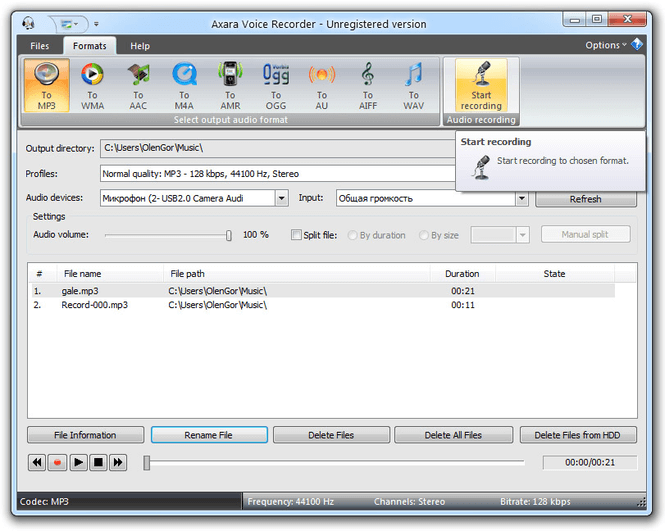
iOS
Det finnes et stort utvalg av taleopptaksapper i iOS-appbutikken. Noen få som tilbyr flere funksjoner enn Apples Voice Memo-app inkluderer:
- Voice Record Pro 7 Full ($6,99)
Disse appene er ganske forskjellige. Voice Recorder Pro ser ganske avansert ut med sitt VU-måler og teknologiske design. Den er i stand til å eksportere opptakene dine til en rekke skytjenester, legge til notater og bilder til opptak, bli med og dele opptak, og inkluderer også grunnleggende redigeringsfunksjoner.
Smartrecord kan også inkludere notater og bilder, og eksport til skytjenester. Den legger til ubegrenset offentlig deling av opptakene dine og mappeadministrasjon. Appen er i stand til å gjenkjenne og hoppe over stillhet. Gratisplanen lar deg få kontroll på om appen vil passe deg, og ulike tilleggstjenester er tilgjengelige, inkludert menneskelig transkripsjon og tekstredigering.
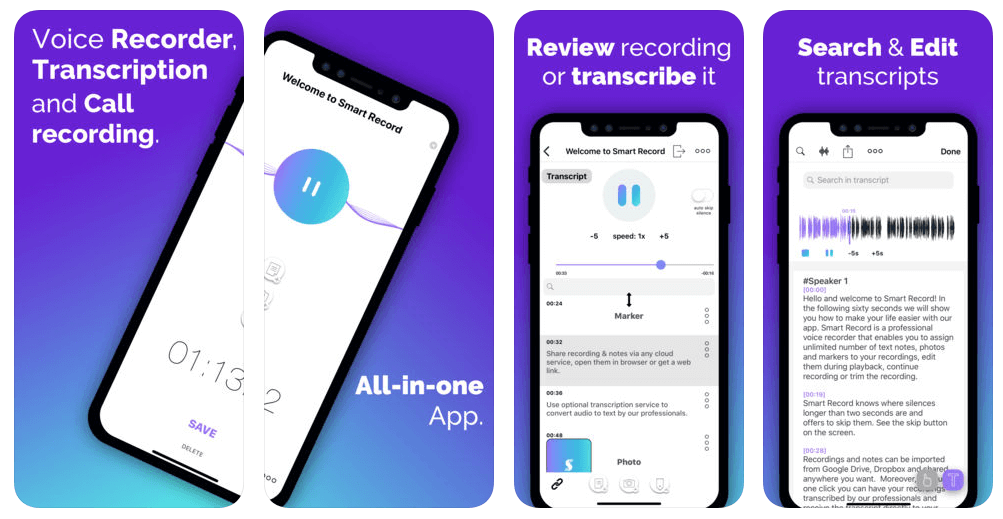
Android
Hvis Android-telefonen din ikke fulgte med en stemmeopptaker, eller du bare leter etter en bedre en, her er noen du bør vurdere:
- Rev Voice Recorder (gratis) er en god grunnleggende app, og er også tilgjengelig for iOS. Menneskelig transkripsjon er tilgjengelig for $1/minutt. Deselskapet lanserte nylig Rev Call Recorder, som kan ta opp og transkribere telefonsamtalene dine.
- Tape It (gratis, annonser kan fjernes med et kjøp i appen) er en app med høy rangering som ikke er komplisert å sette opp. Det er enkelt å organisere og dele opptakene dine.
- Dictomate ($4,79) er en annen høyt rangert app, som fungerer som en diktafon med bokmerkefunksjon.
- Hi-Q MP3 Voice Recorder ($3,49) er en kraftig taleopptaker med forsterkningskontroll, automatisk opplasting og mer.
Andre apper for forelesninger og møter
Microsoft OneNote (gratis) er en av de mest populære appene for å ta notater der ute. I likhet med Notability lar den deg ta opp en forelesning eller et møte mens du tar notater, og alt synkroniseres.
Dessverre er stemmeopptak ennå ikke tilgjengelig på alle plattformer, men det kommer dit. Opprinnelig kun tilgjengelig på Windows-versjonen, er funksjonen nå lagt til for Mac- og Android-brukere. Dessverre er iOS-brukere fortsatt utelatt i kulden, noe som er synd siden iPader er utmerkede enheter å bruke i forelesninger og møter.
For Windows-, Mac- og Android-brukere fungerer funksjonen bra, og anbefales. Et alternativ som fungerer på alle plattformer er AudioNote. Kostnadene varierer avhengig av plattform: Mac $14,99, iOS gratis (eller Pro for $9,99), Android $8,36, Windows $19,95.
Ved å koble sammen notater og lyd, indekserer AudioNote automatiskmøter, forelesninger, undervisning og intervjuer. Når du spiller av lyden, vil notatene og tegningene dine bli uthevet, og omvendt, ved å klikke på notatene dine, vil du høre nøyaktig hva som ble sagt mens du skrev det.
Et gratis alternativ er Mic Note (Chrome, Windows, Linux og Android). Den setter automatisk tidsstempler for opptaket ditt i margen på notatene dine for enkel avspilling. Opptak kan redigeres, og grunnleggende transkripsjon støttes.
Andre opptaksapper med grunnleggende transkripsjon
Til slutt, hvis automatisk transkripsjon av opptakene dine er din prioritet, har Otter en liten konkurranse. Selv om det ikke er så fullfunksjons som Otter, kan det være lurt å vurdere disse alternativene.
Just Press Record ($4,99 for Mac og iOS) gir ett-trykks opptak, transkripsjon og iCloud-synkronisering til alle Apple-enhetene dine, inkludert din Apple Watch. Opptaksknappen er der når du trenger den, transkripsjon gjør opptaket ditt søkbart, og sync setter det på alle enhetene dine slik at opptakene dine er klare til å bli lyttet til og delt.
Stemmeopptaker & Audio Editor er en gratis stemmeopptaker for iPhone og iPad som kan oppgraderes til å inkludere transkripsjoner og tekstnotater med et kjøp på $4,99 i appen. Dine ubegrensede lydopptak kan lagres på en rekke skylagringstjenester, og grunnleggende lydredigering er tilgjengelig i appen.
Alternativer til taleopptakProgramvare
For å fullføre denne anmeldelsen, vil vi merke oss at talememoprogramvare ikke er den eneste måten å ta raske notater med stemmen din. Nettapper og opptaksdingser er gode alternativer. Og intelligente assistenter kan nå handle på talekommandoene dine med rimelig nøyaktighet, og tilbyr et bedre alternativ til taleopptak i mange scenarier.
Onlinetjenester
I stedet for å installere en app, bruk en nettjeneste. Vocaroo Online Voice Recorder lar deg spille inn stemmen din ved å trykke på en knapp. (Advarsel: krever Flash.)
Og hvis du vil at opptakene dine skal transkriberes slik at de er lesbare og søkbare, prøv Trint. Last opp lyd- (eller video-) filene dine, og Trints kunstige intelligens vil gjøre dem om til tekst. Tjenesten koster $15/time, $40/mnd (inkluderer tre timer), eller $120/måned (inkluderer 10 timer).
Evernote
Mange fans av Evernote prøver å bruke appen til å organisere så mange deler av livet som mulig. Hvorfor ikke bruke den til å spille inn stemmen din også. Appen lar deg legge ved lydopptak til notatene dine.
Selv om opptak er knyttet til notater, er de ikke synkronisert slik de ville vært med Notability og OneNote. Men opptaksfunksjonen er hendig, og hvis du bruker Evernote for notatene dine, er det fornuftig å bruke den til opptak også.
Maskinvarealternativer
I stedet for en programvareløsning er det noen som velger maskinvare. Moderne diktafoner ogdigitale stemmeopptakere bruker solid state-lagring som kan lagre mange timer med lyd, ta opp i 48 timer eller mer på en enkelt batterilading og har innebygde mikrofoner av høyere kvalitet. Fordi de er dedikert til bare én oppgave, er de enkle å bruke og har dedikerte knapper for enkel tilgang.
Opptaksenheter som dette er nyttige på mange måter. Faktisk, da min SoftwareHow-lagkamerat JP måtte gjøre taledelen av en språktest, ble samtalen fanget opp på en digital taleopptaker. Interessert?
De fleste av oss har allerede en smarttelefon uansett hvor vi går, så det er forståelig hvis du er motvillig til å bære en annen enhet. Imidlertid finner mange fortsatt maskinvareopptakere et utmerket alternativ.
Intelligente assistenter og dikteringsprogramvare
I løpet av de siste tiårene har jeg brukt taleopptak mye, spesielt når det ikke var praktisk å type.
- “Freds telefonnummer er 123456789.”
- “Ikke glem møtet på tirsdag.”
- “Tannlegetimen er kl. 2: 30 på fredag.»
I disse dager er enhetene våre mer intelligente. Siri, Alexa, Cortana og Google Assistant kan høre slike setninger, og registrerer faktisk telefonnummeret i kontaktappen vår, oppretter en avtale i kalenderen vår og legger til oppføringer i notatappen vår. Så jeg er mindre sannsynlig å spille inn stemmen min, og mer sannsynlig å si: "Hei Siri, lag en tannlegetimetil 14:30 på fredag.»
Eller i stedet for å bruke taleopptak til å diktere dokumenter, bør du vurdere programvare for talediktering i stedet. Dette er nå tilgjengelig på de fleste telefoner og datamaskiner, eller du kan kjøpe en tredjepartsapp som Dragon. I stedet for å spille inn stemmen din til en lydfil og transkribere den senere, vil enhetene dine tolke det du sier og skrive det mens du snakker.
lesbar og søkbar gjennom maskintranskripsjon.Har du gjort stemmeopptak til en produktiv del av livet ditt? Vi hjelper deg å utforske hvilke apper som passer dine mål og arbeidsflyt.
Hvorfor stole på meg for denne programvareveiledningen
Jeg heter Adrian, og jeg har brukt bærbar kassett opptakere siden 80-tallet, og stemmeopptaksprogramvare på bærbare datamaskiner og PDA-er (personlige digitale assistenter) siden 90-tallet. Jeg brukte disse enhetene for å minne meg selv på avtaler og telefonnumre, fange opp nyttig informasjon jeg kom over, spille inn musikalske ideer og snakke gjennom innholdet i skriveprosjekter.
I de tidlige dagene var ikke alltid håndskriftgjenkjenning alltid nøyaktig, og å skrive på et lite tastatur på skjermen var tregt og tok for mye konsentrasjon. Talememoer var den raskeste og mest pålitelige måten å fjerne informasjon på.
Jeg bruker fortsatt talememoer i dag, men det er like sannsynlig at jeg bruker Siri, spesielt når jeg kjører og sykler. Et dobbelttrykk på AirPods, og hun er der for å være min digitale sekretær. Det er plass for begge.
Hva du trenger å vite om stemmeopptak
Før vi ser på spesifikke programvarealternativer, er det noen ting du trenger å vite om stemmeopptak i generelt.
Mobile enheter er praktiske
Når du begynner å spille inn talememoer, vil du ha en måte å lage dem på uansett hvor du er. Mobilapper erperfekt, fordi du har smarttelefonen din uansett hvor du går.
Enda bedre er det når talememoene dine synkroniseres med datamaskinen din, slik at du kan behandle dem når du sitter ved skrivebordet, eller redigere dem med skrivebordsprogramvare. Noen mobilapper er ganske gode til å redigere også.
For kvalitetsopptak trenger du en lydredigerer med alle funksjoner
Som jeg nevnte i introduksjonen, hvis du vil gjøre opptak av høy kvalitet til bruk i et prosjekt, er det best å bruke en lydredigerer med alle funksjoner, og ikke en av appene vi lister opp i denne anmeldelsen.
Målet med appene vi dekker i denne anmeldelsen er å fange opp informasjon eller en idé, så fokuset er ikke nødvendigvis på kvaliteten på opptaket.
Utstyr som kan hjelpe
For grunnleggende opptak kan du bare bruke datamaskinen eller enheten. De har alt du trenger, inkludert en grunnleggende intern mikrofon. For større bekvemmelighet eller høyere kvalitet kan det være lurt å vurdere å bruke en annen mikrofon.
Jeg bruker jevnlig AirPods til å spille inn stemmen min. Mikrofonen er optimalisert for å fange opp stemmen min i stedet for miljøet rundt meg. Men det finnes et stort utvalg av mikrofoner som er utviklet spesielt for datamaskiner og mobile enheter – inkludert kondensatormikrofoner og hodesett – og opptakene dine blir lettere å lytte til hvis du bruker dem.
Hvis du kan, velg en mikrofon som vil arbeid med USB- eller Lightning-porten. Alternativt kan dukoble en konvensjonell mikrofon til et lydgrensesnitt.
Hvem kan dra nytte av taleopptaksprogramvare
Ganske mye alle kan dra nytte av taleopptaksprogramvare. Det er en fin måte å raskt fange informasjon, tanker og ideer du kan miste ellers, og det kan være en rekke scenarier i livet ditt der du finner lydopptak nyttig. Hvis du aldri har prøvd det, prøv det og se hvor det fører. Her er noen steder du kan finne det nyttig:
Notater til deg selv. Ta opp ideer slik du har dem, spesielt når det ikke er praktisk å skrive. Hvis du tror du kan glemme det, ta det opp. Aldri mist en viktig tanke. Ta det opp uansett, for sikkerhets skyld!
Ta opp forelesninger og møter. Fang opp alt som blir sagt. Selv om du tar notater, kan et opptak fylle ut detaljene og tydeliggjøre hva du har skrevet. Avslutt krangelen om hvem som sa hva på et møte, og sørg for at du aldri går glipp av noe i timen. Med den riktige appen kan opptaket synkroniseres med notatene dine, så hvis du klikker på noe du har skrevet inn, vil du spille av det som ble sagt den gangen.
Fang viktige familieøyeblikk. Ta opp barnas taler, skuespill, konserter og andre spesielle begivenheter. Du kan til og med klare å fange barnets første ord.
Ta opp lyd på jobben. Journalister kan ta opp intervjuene sine for å fange opp alt som ble sagt, og skrive det innopp senere. Andre kan lage feltopptak, enten de jobber med dyr, trafikk eller miljø. For best kvalitet bør du vurdere å oppgradere mikrofonen din.
Fang dine musikalske ideer. Vokalister og musikere kan spille inn musikalske ideer ettersom de er inspirert. Syng eller spill rett inn i smarttelefonen.
Beste stemmeopptaksprogramvare: Hvordan vi testet og plukket ut
Det er ikke lett å sammenligne apper for talememoer. De fleste apper dekker bare de grunnleggende funksjonene, mens andre er ganske avanserte, eller fokuserer på en bestemt nisjebrukssak. Den rette appen for meg er kanskje ikke den rette appen for deg.
Vi prøver ikke så mye å gi disse appene en absolutt rangering, men for å hjelpe deg med å ta den beste avgjørelsen om hvilken som passer dine behov . Her er nøkkelkriteriene vi så på ved evaluering:
Hvilke operativsystemer og mobile enheter støttes?
I motsetning til lydredigerere med alle funksjoner, er det svært få stemmeopptakere som er på tvers av plattformer. Du vil være spesielt oppmerksom på hvilke operativsystemer som støttes. For enkelhets skyld kan du også ofte bruke en mobilenhet for å spille inn talememoene dine, så i tillegg til Mac og Windows, dekker vi også apper for iOS og Android.
Brukervennlighet
Fordi bekvemmelighet er konge, er brukervennlighet avgjørende for en effektiv talememo-app. Er det enkelt å raskt starte et opptak? Når du har en rekke opptak, erer det enkelt å raskt skanne gjennom dem for å finne den rette? Kan du gi dem nytt navn? Kan du organisere dem i lister, eller legge til tagger? Hvor enkelt er det å flytte informasjonen i opptaket til en annen app, eller eksportere til et annet lydformat?
Nødvendige funksjoner
De mest grunnleggende funksjonene du trenger er bare muligheten til å ta opp stemme eller andre lyder, og spille dem av. Hvis du lytter til lange opptak, må appen også huske avspillingsposisjonen din. Muligheten til å enkelt dele opptakene dine er også nyttig.
Tilleggsfunksjoner
Hvilke andre funksjoner gir størst verdi til talememoer? To funksjoner skiller seg ut fra resten:
- Notesynkronisering . Muligheten til å synkronisere opptaket med maskinskrevne eller håndskrevne notater gir reell verdi. Når du spiller av opptaket, vil notatene du skrev på det tidspunktet bli uthevet, og legge til kontekst. Og når du klikker på en del av notatene dine, vil du kunne høre hva som ble sagt den gangen for å få hele bildet.
- Maskintranskripsjon . Automatisk, maskinbasert transkripsjon vil gjøre notatene dine lesbare og søkbare. Maskintranskripsjon er ikke 100 % nøyaktig, så det er viktig å kunne redigere transkripsjonen også.
Noen funksjoner er en del av en annen programvarekategori som kanskje fortjener sin egen vurdering. Dette inkluderer apper for opptak av telefonsamtaler og Skype-samtaler,telefonsvarerprogramvare og profesjonelle lydredigerere. Vi dekker dem ikke her.
Kostnader
Appene vi dekker i denne anmeldelsen er relativt rimelige, fra gratis til $25. Generelt er apper som koster mer, mer kapable og kan skryte av tilleggsfunksjoner. Her er hva de alle koster, sortert fra billigste til dyreste:
- Standard talememo-app på enheten din, gratis
- Microsoft OneNote, gratis
- iScream, gratis
- Stemmeopptaker & Audio Editor, gratis
- Rev Voice Recorder, gratis
- Tape It, gratis, annonser kan fjernes med et kjøp i appen
- Otter, gratis eller $9,99/måned
- Smartrecord, gratis, Pro $12.99
- Hi-Q MP3 Voice Recorder, $3.49
- Dictomate, $4.79
- Just Press Record, $4.99
- Voice Record Pro 7 Full, $6,99
- Bemerkelsesverdighet, $9,99
- AudioNote, Mac $14,99, iOS gratis (eller Pro for $9,99), Android $8,36, Windows $19,95
- nFinity Quick Stemme, Mac og Windows, iOS $15
- Axara stemmeopptaksprogramvare, $24,98
Beste stemmeopptaksprogramvare: Vinnerne
Beste valg for bekvemmelighet: Standardstemmen Memo-appen på datamaskinen eller enheten din
Talememoer må være nyttige. For den ultimate bekvemmeligheten, bruk appen som allerede er innebygd i datamaskinen eller mobilenheten din. Den vil ha alle de grunnleggende funksjonene du trenger, er godt integrert i operativsystemet, og er der når dutrenger det.
Enhetens interne mikrofon kan fange opp omgivelsesstøy, så for opptak av høyere kvalitet kan du velge å bruke en ekstern mikrofon. Hvis du trenger flere funksjoner fra taleopptakeren din, sjekk ut konkurransen nedenfor. Alternativt kan du foretrekke å redigere opptakene dine med et mer avansert verktøy. Vi dekket våre anbefalte lydredigeringsverktøy i en egen anmeldelse.
Gratis og forhåndsinstallert på datamaskinen eller enheten din
De nye Mac-ene har en forhåndsinstallert talememo-app (siden macOS 10.4 Mojave når iOS Voice Memo-appen nå er portert til macOS). Sjekk iOS-detaljene nedenfor for å se hvordan den er, og hvis du trenger en app akkurat nå, sjekk ut alternativene i «Konkurransen»-delen nedenfor.
Windows Voice Recorder finnes på alle Windows-datamaskiner og mobile enheter , og vil håndtere dine grunnleggende talememooppgaver.
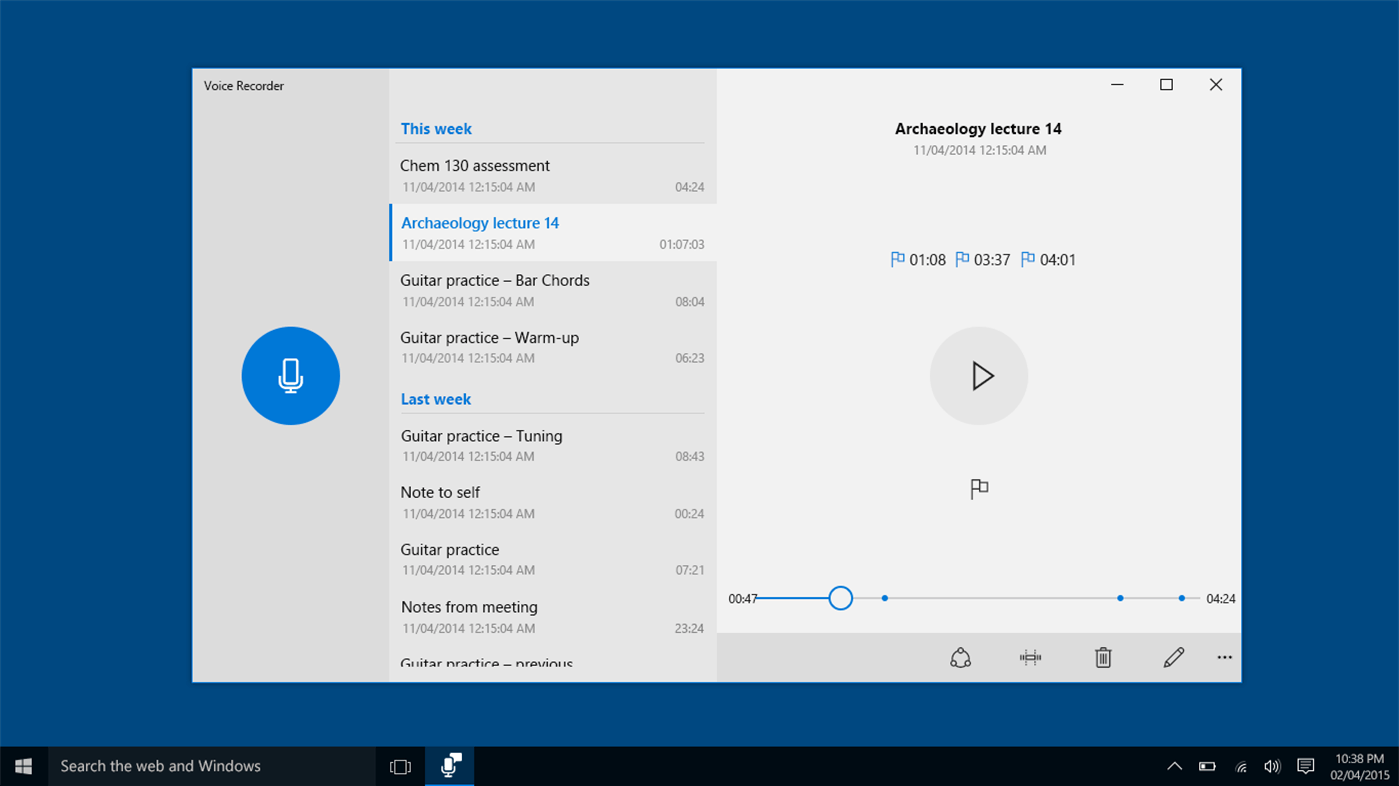
Appen lar deg starte et opptak med et enkelt klikk, og opptak blir automatisk lagret i Dokumenter-mappen. Avspillingen er enkel, og du kan dele opptakene dine med andre personer eller andre apper. Ekstra funksjoner inkluderer muligheten til å trimme opptak og markere viktige øyeblikk, og det er enkelt å endre navn på eller slette dem også.
iPhone har en Voice Memos-app med lignende funksjonalitet. I likhet med Windows-appen er det enkelt å ta opp og spille av et talememo, samt dele opptakene dine og gjøre grunnleggende redigeringer.
Tilleggfunksjoner inkluderer muligheten til å spille inn deler av notatet på nytt, trimme fra begynnelsen eller slutten og slette en del fra midten av opptaket. Du kan åpne Voice Memo-appen ved å bruke Siri ved å si «Ta opp et talememo» eller «Ta opp stemmen min», men du må fortsatt trykke på den røde knappen for å starte opptaket.
Android -operativsystemet inkluderer ikke en talememo-app som standard, men telefonen din kan. Android-telefoner er ofte sterkt tilpasset. Samsung Galaxy, for eksempel, inkluderer en opptaksapp.
Android-apper fra forskjellige produsenter vil variere i funksjoner og grensesnitt, så se brukerhåndboken for mer informasjon.
Beste valget for forelesninger and Meetings: Notability
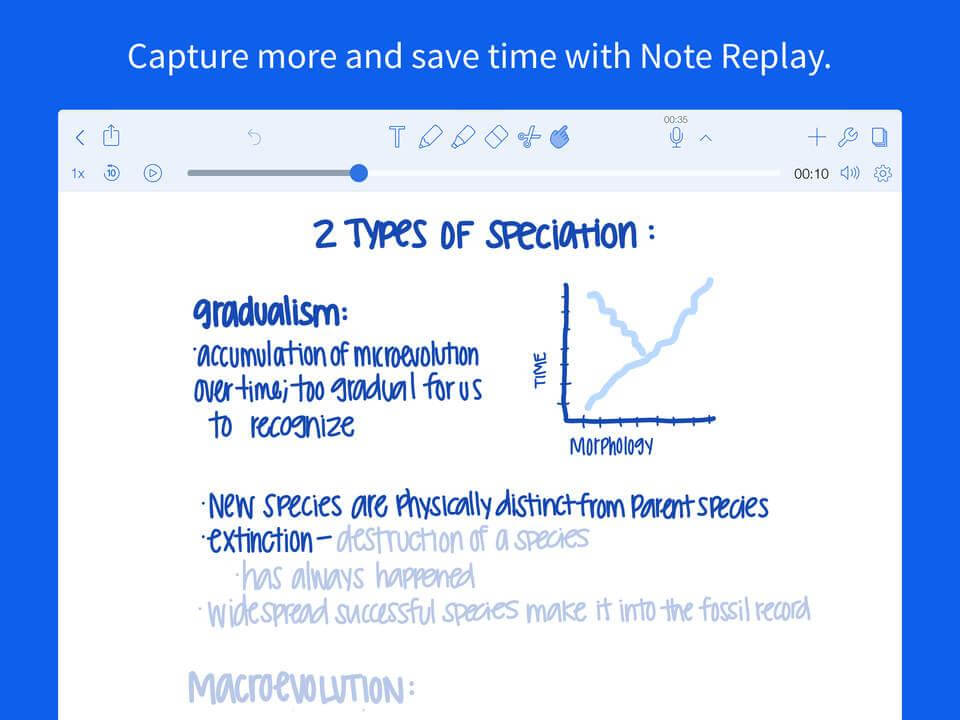
Er du overrasket over å se en notatapp i et stemmeopptak? Notability (av Ginger Labs) er en Mac- og iOS-app som lar deg ta opp det som blir sagt på en forelesning eller et møte mens du tar notater, og lyden synkroniseres med disse notatene.
Så hvis du trykker på noe skrevet eller skrevet for hånd, vil du høre nøyaktig hva du hørte da du skrev det. Det er en fantastisk funksjon – ikke mer å skanne gjennom opptak på jakt etter den rette delen.
$9,99 fra Mac App Store, $9,99 fra iOS App Store (engangsavgift)
Å ta opp forelesninger og møter er en god idé. Tenk deg å bli distrahert og gå glipp av en viktig bit av informasjon.

